So schließen Sie das Socket-Netzwerkkabel an
In modernen Heim- und Büroumgebungen ist der korrekte Anschluss von Steckdosen-Netzwerkkabeln der Schlüssel für einen stabilen Betrieb des Netzwerks. In diesem Artikel wird detailliert beschrieben, wie das Socket-Netzwerkkabel angeschlossen wird, und es werden strukturierte Daten bereitgestellt, die Ihnen dabei helfen, den Vorgang problemlos abzuschließen.
1. Vorbereitungsarbeiten
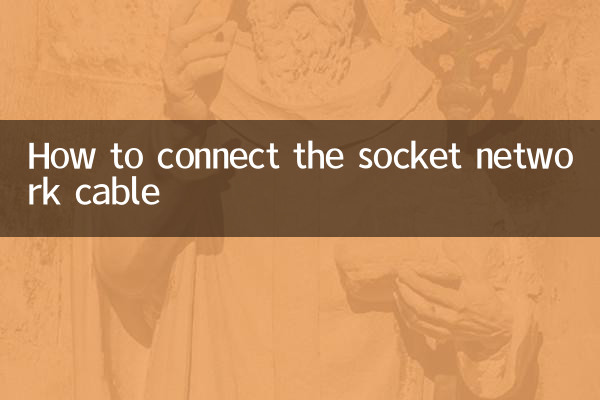
Bevor Sie mit dem Anschließen des Socket-Netzwerkkabels beginnen, müssen Sie die folgenden Werkzeuge und Materialien vorbereiten:
| Werkzeuge/Materialien | Zweck |
|---|---|
| Netzwerkkabel (Cat5e/Cat6) | Netzwerksignale übertragen |
| Netzwerkkabel-Buchsenmodul | Sichern Sie Netzwerkkabel und schließen Sie Geräte an |
| Abisolierzangen | Ziehen Sie den Mantel des Netzwerkkabels ab |
| Crimpzange | Festes Netzwerkkabel und Steckdosenmodul |
| Linienmessgerät | Testen Sie, ob die Netzwerkkabelverbindung normal ist |
2. Schritte zum Anschluss der Netzwerkkabelbuchse
Im Folgenden finden Sie die detaillierten Schritte zum Anschließen der Netzwerkkabeldose:
| Schritte | Bedienungsanleitung |
|---|---|
| 1. Ziehen Sie den Mantel des Netzwerkkabels ab | Ziehen Sie mit einer Abisolierzange etwa 2-3 cm des Außenmantels des Netzwerkkabels ab, um die 8 Adern im Inneren freizulegen. |
| 2. Ordnen Sie die Kerndrähte an | Ordnen Sie die 8-adrigen Drähte ordentlich nach T568A- oder T568B-Standard an (T568B-Standard wird empfohlen). |
| 3. Schneiden Sie die Kerndrähte sauber ab | Schneiden Sie die Kerndrähte mit einer Schere sauber ab, so dass eine Länge von etwa 1,5 cm übrig bleibt. |
| 4. Stecken Sie das Sockelmodul ein | Stecken Sie die organisierten Kerndrähte in die entsprechenden Kartensteckplätze des Sockelmoduls und achten Sie darauf, dass jeder Kerndraht vollständig eingesteckt ist. |
| 5. Crimpfixierung | Drücken Sie das Buchsenmodul mit einer Crimpzange fest an, um sicherzustellen, dass die Kerndrähte guten Kontakt zum Buchsenmodul haben. |
| 6. Testen Sie die Verbindung | Verwenden Sie einen Leitungstester, um zu testen, ob die Netzwerkkabelverbindung normal ist, und stellen Sie sicher, dass alle Kernkabel angeschlossen sind. |
3. Vergleich der Standards T568A und T568B
Die Verbindungsmethode für die Netzwerkkabelbuchse verwendet normalerweise den T568A- oder T568B-Standard. Nachfolgend die Reihenfolge der Kerndrähte der beiden Standards:
| Kernnummer | Farbe T568A | Farbe T568B |
|---|---|---|
| 1 | weiß grün | weiß orange |
| 2 | grün | Orange |
| 3 | weiß orange | weiß grün |
| 4 | blau | blau |
| 5 | Weiß und Blau | Weiß und Blau |
| 6 | Orange | grün |
| 7 | weißbraun | weißbraun |
| 8 | Braun | Braun |
4. Häufige Probleme und Lösungen
Beim Anschließen des Socket-Netzwerkkabels können folgende Probleme auftreten:
| Frage | Lösung |
|---|---|
| Kein Signal nach dem Anschließen des Netzwerkkabels | Überprüfen Sie, ob die Anordnung der Kernadern korrekt ist, und verpressen Sie das Buchsenmodul erneut. |
| Das Drahtmessgerät zeigt an, dass einige Kerndrähte blockiert sind. | Überprüfen Sie, ob der Kerndraht vollständig im Kartensteckplatz eingesteckt ist, und crimpen Sie ihn erneut. |
| Die Internetgeschwindigkeit ist instabil | Achten Sie darauf, hochwertige Netzwerkkabel und Steckdosenmodule zu verwenden, um eine Beschädigung der Kernader zu vermeiden. |
5. Dinge, die Sie beachten sollten
1. Achten Sie während des Betriebs darauf, dass die Kernadern des Netzwerkkabels in der richtigen Reihenfolge angeordnet sind, um Überschneidungen oder Fehlausrichtungen zu vermeiden.
2. Wenden Sie bei der Verwendung einer Crimpzange mäßige Kraft an, um eine Beschädigung des Buchsenmoduls oder der Kerndrähte zu vermeiden.
3. Nach Abschluss der Verbindung wird empfohlen, die Konnektivität des Netzwerkkabels mit einem Leitungstester zu testen, um sicherzustellen, dass das Netzwerksignal stabil ist.
Durch die oben genannten Schritte und Vorsichtsmaßnahmen können Sie den Anschluss des Socket-Netzwerkkabels problemlos abschließen. Wenn Sie noch Fragen zur Bedienung haben, empfiehlt es sich, professionelle Techniker zu konsultieren.

Überprüfen Sie die Details

Überprüfen Sie die Details